Оглавление
Вход в Viber с компьютера
Вайбер вход на свою страницу с компьютера осуществляется после регистрации на смартфоне. Компьютерная версия синхронизируется с мобильной, поэтому для работы потребуется телефон.
Как зайти в Вайбер на компьютере:
- Установите приложение, запустите его.
- Логин и пароль для входа не нужен. Авторизация осуществляется с помощью сканирования QR-кода, который появляется на экране автоматически.
- Если Вайбер попросил ввести номер телефона, сделайте это.
- После отображения кода, откройте сканер на телефоне. Для этого тапните по «Еще», нажмите на логотип сканера.
- Наведите камеру на монитор, обычно сканирование занимает не более 1-2 секунд.
На компьютере откроется личная страничка пользователя. Для синхронизации контактов и сообщений нажмите на кнопку «Синхронизировать».
Действие нужно подтвердить и на телефоне. Запустите приложение, появится запрос на копирование данных, нажмите на клавишу «Начать».
Можно ли узнать, кто смотрел профиль в Viber
Можно ли в Вайбере посмотреть, кто заходил на мою страницу? Viber, это не социальная сеть, поэтому узнать, кто смотрел профиль, не получится.
Увидеть аватарку контакта в Вайбере может каждый пользователь. Для этого нужно найти друга в телефонной книге и кликнуть по его карточке. Если человек не устанавливал свое фото, на экране появится стандартная картинка и номер телефона.
Зайти в Вайбер по номеру можно через мобильник. Чтобы войти на свою страничку на ПК, придется отсканировать QR-код. Личный кабинет доступен на сайте Viber, переписываться через него не получится, он сделан для настройки профиля и работы с платными пакетами.
Что такое онлайн-версия приложения
У многих мессенджеров есть свои веб- или, иными словами, онлайн-версии. Иногда их называют еще браузерными.
Главные их преимущества:
- полноценное общение без загрузки на телефон или планшет;
- переписка и дозвон без установки на компьютер;
- осуществление большей части операций непосредственно из браузера.
Также это весьма актуально, если нужно воспользоваться мессенджером на чужом ПК.
При этом функциональность таких приложений слегка ограничена. Однако, ключевые возможности все же остаются общедоступными.
Есть ли online-версия Viber
Разработчики пока что не сочли нужным реализовать Viber Web. Обусловлено это несколькими причинами:
Во-первых, рассматриваемый мессенджер и так адаптирован под массу устройств. Установить его можно даже на компьютеры с ОС Windows или MAC.
Во-вторых, не требуется идентификация пользователя при каждом входе, не нужно постоянно вводить логин, пароль или поручать ввод самому приложению (автоматический вход). Логина и пароля в случае с Вайбером попросту нет. Во время установки осуществляется регистрация, привязывающая аккаунт к сим-карте или гаджету. Поэтому «моя страница» довольно сложно реализуема в браузере и технически, и в плане безопасности.
В-третьих, просто выйти из мессенджера, закрыв привязку к конкретному телефонному номеру, невозможно. Чтобы полностью выйти из него, нужно удалить его из системы управления.
Есть ли альтернатива Вайбер Веб
Невзирая на все вышесказанное, войти в мессенджер через компьютер все-таки можно. Речь идет о специальной версии для ПК, которая доступна для скачивания на официальном сайте. После установки пользователю будет предложено с использованием мобильного приложения отсканировать особый QR-код с компьютерного монитора.
Преимущества ПК-версии:
- несложная установка (2-3 минуты);
- легкий вес установочного файла;
- абсолютная синхронизация с мессенджером на телефоне;
- одновременная работа с рассматриваемым ПО на нескольких гаджетах.
Скачав и установив ПК-версию, пользователь сможет зайти в личный аккаунт, бесплатно обмениваться текстовыми сообщениями, делать сообщения более выразительными с помощью стикеров, смайлов, изображений, мультимедиа-файлов, а также общаться в голосовом режиме с использованием веб-камеры и микрофона.
Заключение
Итак, пользователям Viber пока не доступны все плюсы применения браузерной версии. Однако возможность ее выпуска разработчиками в будущем остается. Вы же знаете, как открыть Вайбер на компьютере и продолжить общение в комфортных условиях. Такая версия является хорошей альтернативой веб-версии, а также вполне удобна в пользовании и функциональна.
Выберите ниже необходимую версию для компьютера:
Вайбер на компьютер
«Вайбер» – это текстовый мессенджер с дополнительными функциями, включая голосовые звонки и обмен данными. Именно две последних опции послужили причиной для разработки развёрнутой версии приложения для компьютера. Дело в том, что далеко не всегда мобильное устройство может обладать большим и качественным экраном, а звучание в маленьких динамиках зачастую оставляет желать лучшего. Но все эти проблемы решаются, если перед вами не 4-х дюймовый дисплей, а полноценный монитор компьютера, а вместо микроскопических колонок большая стереосистема. Действительно, пользоваться программой в этом случае значительно удобнее. Вы можете рассматривать присылаемый контент в мельчайших деталях, наслаждаться чистейшим звучанием музыкальных треков и просто без напряжения для глаз выполнять повседневные задачи.
подробная инструкция как установить программу на компьютер
Перед установкой приложения Viber на компьютер, убедитесь, что приложение уже установлено на Вашем смартфоне.
- На нашем сайте, нажмите зелёную кнопку «скачать Viber»;
- Запустите установочный файл Setup;
- Откроется окно установки, жмите кнопку запустить и дождитесь, пока программа установится на Ваш компьютер;
- Запустите установленную программу;
- Для авторизации в программе введите номер своего телефона;
- Отсканируйте код при помощи своего телефона;
- Синхронизируйте данные приложения на телефоне и компьютере;
- Готово! Можете пользоваться приложением на своём компьютере.
Адаптивность программы
Стоит так же отметить, что разработчики потрудились на славу в плане адаптации программы к возможностям компьютера. Был доработан интерфейс и все элементы управления. Кнопки и активные области теперь располагаются там, где и должны, чтобы пользователь смог без труда найти нужную клавишу. Использование стационарной клавиатуры вместо сенсорного экрана – это ещё одно преимущество. Набирать текст теперь можно гораздо быстрее. Ну и последняя особенность для ПК – быстродействие. Используя мощное компьютерное «железо», программа просто летает. Все операции осуществляются без задержек и подтормаживания, поэтому так просто и весело работать в Вайбер на персональном компьютере.
Программа Вайбер
Основные возможности программы Viber
Как и любая версия для других операционных систем, эта программа поддерживает:
- Обмен сообщениями;
- Голосовые вызовы высокого качества;
- Быструю отправку файлов различных форматов;
- Синхронизацию списка контактов со смартфоном;
- Ручное добавление номеров;
- Быстрый поиск и многое другое.
Теперь все действия, осуществляемые на вашем мобильном устройстве, будут сразу же отображаться на компьютере. Это очень удобно и практично. Программа полностью бесплатная и находится в свободном доступе на нашем сайте.
|
https://youtube.com/watch?v=HoJ2e3YkbP8 |
Установка Viber на компьютер |
Сколько ждать ответ
Ответ от службы поддержки приходит на адрес электронной почты, который вы указываете в форме. Если сообщение не появляется во «Входящие», проверьте также папку «Спам».
Обращаться в саппорт вы можете в любое время суток, но скорость ответа будет отличаться. Зачастую пользователям приходится ждать от 1 часа до нескольких суток.
В форме для обращения подробно изложены вопросы, которые помогут понять специалистам суть вашей проблемы. Заполняйте все поля, указывайте дополнительную информацию, прикладывайте к сообщению скриншоты – это позволит техподдержке эффективнее с вами взаимодействовать, соответственно, быстрее решать проблему.
Форма связи с техподдержкой Вайбер
Существует ли браузерная версия
Браузерная веб-версия Вайбер онлайн на середину 2020 года не предусмотрена. Использовать мессенджер онлайн без установки не получится, однако не стоит огорчаться, ведь официальное приложение доступно бесплатно и не занимает много места.
Войти в Вайбер онлайн без установки нельзя, даже если это обещают сторонние сайты. Будьте внимательны и не вводите свой номер телефона в неизвестных источниках. Переписываться в Viber через браузер сейчас нельзя, на ПК доступно только официальное приложение, которое потребует наличие мобильной версии для синхронизации.
Совет. Установите мессенджер для компьютера или ноутбука и синхронизируйте его с телефоном. Это отнимет не более 3 минут. Общаться можно сразу после сканирования кода.
Как установить Viber на телефон
Как скачать Viber на Android
В первую очередь необходимо наличие подключения к интернету на вашем устройстве. Откройте приложение Google Play Market, оно установлено изначально.В поиске набираем Viber, чтобы найти нужное нам приложение:После этого откроется страница, с которой можно установить приложение. Нажимаем кнопку «Установить»:Приложение запросит разрешение на необходимые доступы. Чтобы продолжить установку, нажмите на зелёную кнопку «Принять» слева внизу экрана:По окончании загрузки и автоматической установки вам придёт соответствующее уведомление:
Статья в тему: Как скачать Гугл Ассистент
Как установить Viber на Android
Запустите приложение, нажав на ярлык, добавленный на рабочий стол при скачивании.После этого приложение попросит указать номер телефона, к которому будет привязан ваш аккаунт в Viber. Водим номер и нажимаем на большую фиолетовую кнопку «Продолжить»:Теперь необходимо дождаться звонка, благодаря которому приложение автоматически распознает код подтверждения и он появится в поле ввода:После этого процесс установки приложения Viber можно считать законченным. Вы попадаете на экран, где можно настроить ваш аккаунт, добавив фотографию и сделать привязку к социальным сетям Facebook и ВКонтакте.
Как скачать Viber на iPhone
В первую очередь необходимо наличие подключения к интернету на вашем iPhone. Откройте приложение App Store, оно установлено изначально на вашем устройстве. В открытом приложении на нижней панели выберите вкладку поиск:
В окне поиска сверху есть необходимо ввести название приложение. В нашем случае это Viber. Находим приложение и выбираем его из списка. Затем нажимает на кнопку «Загрузить»:
После этого нажимаем на большую синюю кнопку «Установить» внизу экрана:
На этом скачивание приложения закончено. На рабочем столе должен появиться ярлык запуска Viber.
Статья в тему: Как создать группу в WhatsApp
Как установить Viber на iPhone
Запустите приложение, нажав на ярлык, добавленный на рабочий стол при скачивании. После этого приложение запросит необходимый доступ для отправки вам уведомлений. Необходимо разрешить, чтобы продолжить установку приложения:
Теперь необходимо нажать на большую фиолетовую кнопку «Продолжить»:
После этого приложение попросит указать номер телефона, к которому будет привязан ваш аккаунт в Viber. Вводим номер и нажимаем на большую фиолетовую кнопку «Продолжить»:
Теперь необходимо дождаться SMS-сообщения, по которому сервер пришлёт вам шестизначный код подтверждения, благодаря которому вы сможете подтвердить, что номер телефона действительно принадлежит вам:
После этого процесс установки приложения Viber можно считать законченным. Вы попадаете на экран, где можно настроить ваш аккаунт, добавив фотографию и сделать привязку к социальным сетям Facebook и ВКонтакте.
Это интересно: Как сделать Telegram-канала
Как установить Вайбер на компьютер

В открывшемся окне нажимаем кнопку «Запустить».

В следующем окне устанавливаем птичку около надписи «I agree to the license terms and conditions», таким образом, соглашаясь с лицензионными условиями и кликаем кнопку «Install»



Ожидаем окончание процесса установки программы.

По завершению установки нажимаем кнопку «Close».

Переходим к настройке программы. Если Viber после установки не запустился автоматически, необходимо запустить его вручную, с помощью соответствующего ярлыка на рабочем столе. В стартовом окне появится вопрос о наличии у нас мобильной версии мессенджера.

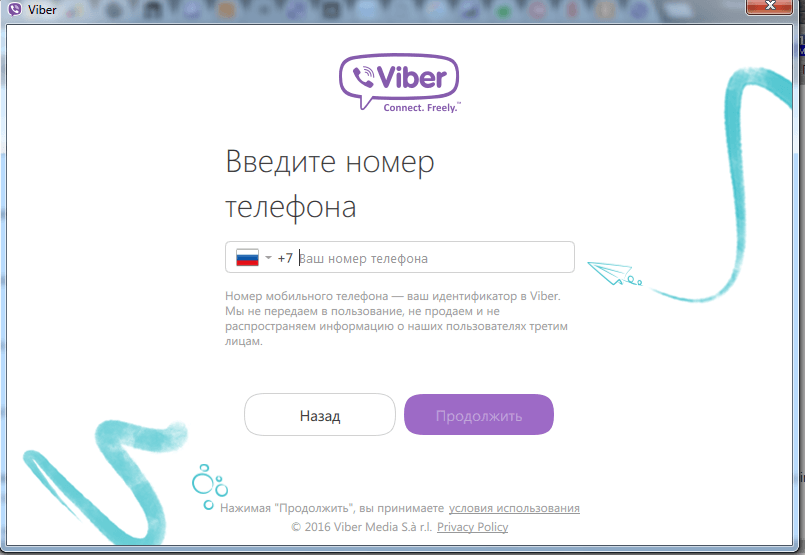
По нажатию на кнопку «Да», программа предложит ввести номер телефона, который использовался при регистрации мессенджера. Переписываем номер и кликаем кнопку «Продолжить».
Обратите внимание, что ваш телефонный номер является идентификатором в системе Viber. Ваши личные данные находятся под надежной защитой, и не передаются никому.. После нажатия на кнопку в телефоне откроется сканер QR-кода
После нажатия на кнопку в телефоне откроется сканер QR-кода.

В свою очередь на компьютере появится сам QR-код. Совместите рамку квадрата на телефоне и предложенный код. Система отсканирует его в автоматическом режиме.

После успешной синхронизации должно появиться следующее окно, после чего можно смело запускать мессенджер.

Как видите скачать Вайбер для компьютера совсем просто. Установка также происходит очень быстро. Весь список контактов, группы, сообщения и иная информация автоматически переносится на ваш компьютер. Пользуйтесь приложением на здоровье.
Возможности версии для компьютера
Вы можете скачать и установить приложение на свой компьютер как в качестве основной программы, то есть без использования Вайбера на телефоне, так и в качестве дополнительного, когда настройка и регистрация производится через смартфон, а на ПК только синхронизируется информация. Первый вариант подойдет тем, кто хочет всегда оставаться на связи, в зависимости от того, какое устройство у вас находится «под рукой».
Стационарная версия дает своим пользователям следующие возможности:
- бесплатные звонки и отправка сообщений в любую точку земного шара;
- обмен голосовыми сообщениями;
- высокое качество связи;
- отправка видео и фото;
- передача документов любых форматов с возможностью сохранения;
- синхронизация с другими устройствами;
- создание сообществ с неограниченным количеством людей;
- звонки-конференции;
- большой выбор стикеров, наклеек и гифок для интересного общения;
- высокая совместимость с разными операционными системами.
Преимуществом работы в Вайбере на компьютере является не только синхронизация с другими устройствами, но и работа на большом экране с высоким качеством. Зрение не так напрягается, и вы можете рассмотреть присылаемый контент в мельчайших подробностях. Подобная возможность позволяет принимать файлы, сохранять и сразу редактировать их на ПК. Вы также можете осуществить видеозвонок через динамики, что полностью заменяет функционал Скайпа.
Скачать Viber на компьютер
Как скачать Вайбер на смартфон
Вайбер поддерживает практически все распространенные операционные системы для мобильных устройств: Android, BlackBerry OS, iOS, Windows Phone, а также Series 40, Symbian, Bada.
Скачать приложение можно из встроенных официальных сервисов и магазинов в смартфоне, с официального сайта и со сторонних ресурсов в виде файла Apk.
Из приложения Google Play, App Store или магазина Windows Phone:
- Откройте встроенное приложение на своем смартфоне. Найдите в поиске приложение Viber (можно писать на русском).
- Установите его на смартфон. Приложение устанавливается в память телефона, проверьте у вас должно быть достаточно места на смартфоне.
С официального сайта для Андроид и IOS
- Откройте на ПК https://www.viber.com/ru/download/. Выберите для какой версии операционной системы скачать приложение. На примере Google Play — кликаем на кнопку в левой части экрана с логотипом сервиса.
- Если вы не авторизованы в Google аккаунте появится форма для авторизации — введите адрес электронной почты и пароль от своего аккаунта Гугл, к которому привязан смартфон. На странице установки приложения кликаем кнопку «Установить» (она будет доступна только в том случае, если мессенджер не установлен на смартфоне).
- В открывшемся окне выбираем устройство, куда нужно установить приложение. У вас там может быть привязано более одного устройства. Выбираем нужное и кликаем «Установить».
Ещё раз введите пароль от своего аккаунта Гугл. В небольшом окошке подтверждении кликаем «Ок». В самом смартфоне ничего делать не нужно. В зависимости от скорости интернет-соединения мессенджер Вайбер загрузится и установится на устройство автоматически.
В телефоне должна быть включен мобильный интернет или WiFi. Далее нужно авторизоваться или, если вы ещё не использовали Viber, то зарегистрироваться. Это займет не более 1 минуты.
Со сторонних ресурсов
По разным причинам установка приложения с официальных ресурсов может быть невозможна. Недостаточная скорость интернета, ошибки при установке. Невозможно обновить сервисы Google Play (недостаточно памяти) из-за чего сервис не работает. В таком случае можно поискать в сети Apk файл. Возможно вы хотите установить более раннюю версию, если последняя по каким-то причинам не устраивает.
- Найдите в сети проверенный сайт и загрузите в компьютер файл Apk (расширение Apk используется только в системе Андроид, на смартфоны под управлением другими операционными системами таким образом установить Viber не получится).
- Подключите смартфон к ПК с помощью кабеля USB — microUSB. Включите в смартфоне режим «Передача файлов».
- На компьютере откройте папку Download в файловой системе смартфона.
- Скопируйте туда файл Apk. В смартфоне откройте папку Download в телефоне через проводник или менеджер файлов и тапните по загруженному файлу Apk, чтобы инициировать установку.
- Разрешите установку из неизвестных источников.
- Дождитесь окончания установки и авторизуйтесь (или зарегистрируйтесь в сервисе).
Скачивание программы
Чтобы начать пользоваться Вайбером, надо скачать установочный файл на телефон или компьютер. Алгоритм действий пользователя немного меняется в зависимости от того, какая версия Viber нужна.
Мы рассмотрим оба варианта скачивания и установки программного обеспечения.
На компьютер
Вайбер устанавливают на телефоне и ПК. Чтобы установить мессенджер на компьютер, надо зайти на страницу https://www.viber.com/ru/download/ и скачать установочный файл. В правом верхнем углу будет предложено сохранить установочный файл для Windows или macOS.
Если нужен Viber на Linux, прокрутите страницу вниз и справа выбрать подходящий вариант для себя:
- Пользователям deb-дистрибутивов надо выбрать мессенджер для Ubuntu;
- Пользователям rpm-дистрибутивов — для Fedora;
- Если вы хотите установить мессенджер, а потом им пользоваться в отдельном контейнере выбирайте Applmage.
Теперь зайдите в папку «Загрузки», нажмите на скачанный файл и запустить установку. Для дальнейшей установки надо:
- Пользователям Windows надо несколько раз нажать «Далее», после чего программа будет установлена;
- Пользователям macOS надо запустить установочный файл, нажать «Продолжить», дождаться завершения копирования файлов;
- Пользователям Linux надо выполнить в терминале две команды от root. Первая – cd ~/Загрузки/. Таким образом мы переходим в папку Загрузки. Вторая – dpkg -i имя_пакета.deb. Пользователям rpm-дистрибутивов рекомендуется пользоваться специальной программой установки, в которой надо открыть сохраненный файл.
Установка Вайбера на компьютер
Далее надо зарегистрироваться и получить собственную учетную запись Viber.
На смартфон
Для установки Вайбера на телефоне инструкция еще проще:
- Зайдите в PlayMarket, либо AppStore;
- Напишите в поисковой строке «Вайбер», либо «Viber»;
- Система найдет его;
- Нажмите «Установить», дождитесь конца установки Вайбера.
Установка Вайбера на телефон
Процедура занимает всего несколько минут, включая поиск приложения Viber и установки его на смартфон.
Альтернативные варианты использования приложения
На официальном портале “Вайбер” можно завести “Личный кабинет”. Он не предназначен для общения. В нем можно подключать платные услуги, изучать цены на пакетные предложения, отслеживать звонки с помощью ViberOut. Но посмотреть, кто заходил на вашу страницу, не получится.
Чтобы войти в “Личный кабинет”, нужно знать пароль.
Чтобы войти в ЛК, введите номер сотового и придумайте пароль.
Если по каким-то причинам вы не хотите или не можете установить “Вайбер” на компьютер, можно воспользоваться эмулятором Blue Stacks. Он позволяет зайти в мобильную сборку приложения, но через стационарный ПК. Эмулятор нужно установить на компьютер, войти в Google-аккаунт и скачать мессенджер.
Как войти в Вайбер с телефона
Моя страница в Вайбере доступна сразу после установки. Для входа в профиль требуется ввести номер телефона, дождаться автоматической активации или кода по СМС. После перехода в профиль Viber предложит ввести имя, почту, дату рождения, а также добавить аватарку.
Вход личный профиль мессенджера не отличается на Айфоне или Андроиде. Для выполнения операции следуйте инструкции:
- Установите Вайбер на телефон, запустите его.
- Откроется экран с соглашением, нажмите на «Далее», чтобы пропустить его.
- Выберите страну, напечатайте номер телефона.
- Подтвердите действие, откроется экран редактирования профиля, заполните требуемые данные и нажмите на галочку.
Вход на свою страничку в Вайбере осуществляется по номеру телефона. Приложение не требует дополнительных данных, например паспорт или ИНН.
Как обратиться за помощью
Прежде чем отправить запрос в техподдержку, сформулируйте вопрос и подумайте, что именно вы хотите узнать. Форма для заполнения находится на странице Viber, куда можно зайти как с мобильного устройства, так и с компьютера.
Писать сообщение в техподдержку вы можете на любом языке, который доступен в списке приложения, в том числе доступен и русский язык.
С компьютера
Для связи со специалистом компании необходимо перейти на официальную страницу службы поддержки Вайбера: https://help.viber.com/ru/contact/. Чтобы оставить заявку:
- Заполните форму, указав свой номер в Вайбере (без нулей в начале), страну и тему запроса.
- Опишите проблему подробно, при необходимости можно прикрепить скриншот.
- Нажмите «Отправить запрос».
Ссылка на сайте для связи с техподдержкой Вайбер
С телефона
Обратиться за помощью в саппорт Вайбера с мобильного устройства можно следующим образом:
- Перейдите в контекстное меню, нажав кнопку «Еще» (три горизонтальные полоски).
- Выберите «Настройки», «Конфиденциальность», «Privacy Policy».
- В правом верхнем углу нажмите аналогичную кнопку с тремя полосками, выберите нужный язык.
- Перейдите в «Поддержка» и нажмите на кнопку «Паблик-аккаунты».
- В нижней части экрана выберите опцию «Свяжитесь с нами», в открывшемся окне заполните форму для обращения.
Кнопка связи с техподдержкой Вайбер на телефоне
Достоинства и недостатки Вайбер

Первое и самое важное достоинство, которое привлекает новых пользователей – это отсутствие денежных затрат. Приложение позволяет абсолютно бесплатно общаться со своими друзьями самыми различными способами без каких-либо ограничений
Звоните, пишите, отсылайте фотографии, видеофайлы хоть круглые сутки. Хотите повидать друга? Не проблема используйте бесплатный видеозвонок. Если у друга нет мессенджера Viber, а позвонить жизненно необходимо, можно воспользоваться услугой ViberOut. Да, за нее нужно заплатить некоторую сумму денег, но как правило, она меньше, чем тарифы сотовых операторов. Тем более, когда вы находитесь в роуминге, или хотите позвонить на домашний номер телефона. Вибером можно пользоваться на любом гаджете. Для каждого устройства (компьютера, телефона, планшета и т.д) найдется бесплатное приложение Viber. Приложение позволяет создавать группы и общаться большой компанией одновременно. Мессенджер предлагает широкий выбор самых различных стикеров, практически на любой вкус. Среди них, безусловно, есть совершенно уникальные, которые требует денежных затрат, но можно легко обойтись и без них.
Что касается негативных сторон использования мессенджера, то их пока никто не обнаружил. Разработчики активно трудятся над удобством и расширением функционала, поэтому пользователи остаются довольны установкой и использованием приложения.

Системные требования Viber для компьютера:
- Dual core процессор.
- 1GB ОЗУ
- Микрофон, динамики для голосовых вызовов, а также веб-камера для видеосвязи.
Операционная система:
- Windows: XP Service pack 3 или выше, Vista, 7, 8/8.1, 10
- Mac: OSX 10.7 или выше.
- Linux:64-bit дистрибутив (только)
Требования Viber для телефонов:
- Android – Viber 3.0, и выше
- iPhone – Viber 3.0, и выше
- BlackBerry – Viber 2.4 и выше
- Windows Phone 8 – Viber 2.2.3 (частичная совместимость, могут быть проблемы с синхронизацией), или выше
- Windows Phone 7, S40/S60 & Bada – Нет мин.требований
Вайбер с установочного дистрибутива
Скачать Viber Desktop (версия для ПК) можно и нужно с официального сайта: viber.com
Версия здесь всегда самая свежая (а это важно!), полностью русская, совершенно бесплатная и «чистая» от вирусов и прочих вредоносов. Вообще это хорошее правило для любой бесплатной программы: скачивать только с официальных сайтов!. Дистрибутив программы Viber для ноутбука или ПК занимает около 65 мегабайт. Летом 2017 года актуальна версия 6.8.2, но разработчики регулярно шлифуют и дополняют своё творение, поэтому свежие релизы выпускаются регулярно
Чтобы скачать Viber для компьютера, не требуется ни дополнительных регистраций, ни платных смс: просто зелёная кнопка Загрузить
Дистрибутив программы Viber для ноутбука или ПК занимает около 65 мегабайт. Летом 2017 года актуальна версия 6.8.2, но разработчики регулярно шлифуют и дополняют своё творение, поэтому свежие релизы выпускаются регулярно. Чтобы скачать Viber для компьютера, не требуется ни дополнительных регистраций, ни платных смс: просто зелёная кнопка Загрузить.
Инсталлятор подходит для всех современных версий Виндовс: от «Семёрки» до «Десятки», включая Виндовс 8. Да, поддержка присутствует и для Windows XP. Разрядность операционной системы не важна, программа 32-bit, а потому отлично работает и в родной x86-среде, и в более современных 64 bit – версиях ОС.
Процесс установки не вызовет вопросов. Щёлкаем по скачанному файлу. Собственно, достаточно лишь принять Лицензионные Условия, и щёлкнуть по «Install» – и пусть английский язык при установке не смущает вас. Программа для компьютера на русском – и станет такой сразу же после инсталляции. Всё: приложение установлено.
Начальное окно установки: соглашаемся с условиями использования, и – «Установка».
Дожидаемся завершения процесса копирования файлов программы.
Процесс копирования файлов
Установка программы вибер завершена успешно!
Теперь о первом запуске устанавливаемого приложения. Программа запускается автоматически после установки на ПК.
Примечание: Есть ли у вас Viber на мобильном телефоне? Кнопка Да. А если вайбера на телефоне нет – переходите к следующему разделу статьи.
Первый запуск программы Вибер на ПК.
Нажав на кнопку ДА, окно программы предложит ввести номер мобильного телефона, после чего выдаст чёрно-белый QR-код на экран компьютера или ноутбука и попросит открыть Вайбер на мобильнике.
Смотрим на телефон, мобильное приложение самостоятельно захватит QR-код – и тем самым подтвердить легальность и безопасность использования вашего аккаунта и на компьютере, и на мобильнике одновременно.
При начальном запуске ПК-версии, мобильное приложение Viber ищет QR-код на экране компьютера.
Внимание! Существует особая версия клиента для Windows 10. Это так называемое modern application – «современное приложение», которое предназначается исключительно для самой современной ОС Microsoft
Пользователи, скачавшие этот клиент вместо обычной программы, не советуют использовать его. Мы рекомендуем использовать классическую программу для Виндовс, версию Desktop.
Вот и все, программа полностью готова к использованию. Вскоре сюда загрузятся все контакты с телефона, затем – беседы с ними, после — их аватарки. Процесс может занимать до нескольких часов – это нормально. Так что, не пугайтесь.
Обновление приложения
За время существования Viber уже вышло 11 поколений. Каждая последующая версия обновляется разработчиками с целью усовершенствовать работы мессенджера, устранить прошлые ошибки и добавить новые опции. Обновить программу для платформ Андроид совершенно несложно. Процедура похожа на скачивание программы. Чтобы обновить мессенджер Viber до новой версии, выполните следующие действия:
- Зайдите в официальный магазин Google Play Market.
- В левом верхнем углу есть кнопка, обозначающая меню (три параллельные полоски).
- Нажимаете на нее и перед вами высветиться информация о вашем профиле, а также категория «Мои приложения и игры».
- Переходите в этот пункт, после чего отображается список всех загруженных приложений на вашем телефоне.
- Находите в списке «Viber» и если для вашей системы будет доступна новая обновленная версия приложения, то напротив будет кнопка «Обновить».
- Нажимаете на нее, и мессенджер автоматически обновляется. Заново устанавливать его или регистрироваться не нужно, при этом ваша история переписки сохраняется.
Чтобы не совершать подобную процедуру, можно через меню «Настройки», «Приложения» включить функция «Автообновление», и тогда программа будет обновляться самостоятельно, сразу после появления новой версии в Плей Маркете. Если у вас включена функция «Автообновление», но все равно приходится вручную совершать вышеописанные действия, тогда попробуйте удалить мессенджер и заново его скачать, а после обновите раздел «Мои приложения и игры» и настройки.
Как пользоваться Viber через ПК
Чтобы переписываться в Вайбере через компьютер, нужно синхронизироваться с телефоном. Самостоятельно компьютерная версия работать не может, требуется подключение к мобильнику. Указывать логин и пароль не придется, синхронизация выполняется через QR.
Пошаговое руководство, как войти в Вайбер через компьютер:
- Установите мессенджер и откройте его.
- Сгенерируется QR-код, его нужно отсканировать телефоном.
- Откройте QR-сканер в Вайбере, наведите объектив на экран компьютера.
- Мобильник завибрирует, на ПК появится запрос о синхронизации.
- Чтобы подтвердить синхронизацию данных, тапните по клавише «Начать» в Viber на смартфоне.
Обычно копирование сообщений и контактов осуществляется за 1-2 минуты. Восстановятся все сообщения, а также групповые чаты и сообщества. Уведомления будут приходить одновременно на смартфон и на ПК.
Как войти в свой профиль через веб-браузер
Моя станица доступна на официальном портале Вибер, однако переписываться через браузер не получится, веб-версии нет. Получится ли использовать сервис на ПК без установки? К сожалению, нет, у мессенджера нет браузерной версии, как у WhatsApp, поэтому, сначала придется установить программу, затем войти в нее.
Страничка на сайте мессенджера служит для других целей. Через нее удобно подключать платные услуги, и отслеживать вызовы. Если городской номер или Вайбер Аут не нужен, регистрироваться на сайте не обязательно.
История создания Viber
Популярное приложение появилось в 2010 году. Оно был создан двумя израильскими разработчиками Тальмоном Марко и Игорем Магазинником. Мужчины познакомились в израильской армии, где отдавали долг родине. Друзья вместе создали свой первый проект iMesh, он был предназначен для обмена музыкальными файлами.
 Будучи в разъездах по командировкам по всему миру, Марко сталкивался с нестабильной работой Skype, а телефонная связь обходилась слишком дорого. Возникла идея создать равноценную программу, которая позволила бы без проблем звонить на разные телефонные номера по всему миру, но и помогала экономить средства. Она разрабатывалась специально для связи сотрудников между собой внутри компании. Никто не предполагал, что программа превратиться в столь популярное во всём мире приложение.
Будучи в разъездах по командировкам по всему миру, Марко сталкивался с нестабильной работой Skype, а телефонная связь обходилась слишком дорого. Возникла идея создать равноценную программу, которая позволила бы без проблем звонить на разные телефонные номера по всему миру, но и помогала экономить средства. Она разрабатывалась специально для связи сотрудников между собой внутри компании. Никто не предполагал, что программа превратиться в столь популярное во всём мире приложение.
Сегодня любой человек может скачать Вибер на компьютер или смартфон на русском языке и абсолютно бесплатно. Система позволяет полностью удовлетворить все потребности пользователей. Долгое время не удавалось придумать название новому продукту. Было потрачено огромное количество времени на просмотр доменных имен, долго перебирались всевозможные варианты. Во время обсуждения один из сотрудников упомянул, что приобрел один домен несколько лет назад. Так как все уже сильно устали от бесполезных поисков и обсуждений — то согласились использовать этот незамысловатый вариант.
 Viber Media имеет несколько офисов по всему миру. Разработкой самого проекта занимаются в Израиле, там находится головной офис (техническая поддержка). Если у пользователей возникают вопросы и проблемы с пользованием, то специалисты помогают разобраться с ними. В Беларуси есть крупный узел разработчиков, где ведется кропотливая работа над проектом Viber. Первоначально акционерами компании были израильские семьи и компания IRS West.
Viber Media имеет несколько офисов по всему миру. Разработкой самого проекта занимаются в Израиле, там находится головной офис (техническая поддержка). Если у пользователей возникают вопросы и проблемы с пользованием, то специалисты помогают разобраться с ними. В Беларуси есть крупный узел разработчиков, где ведется кропотливая работа над проектом Viber. Первоначально акционерами компании были израильские семьи и компания IRS West.
Основатели Viber приняли решение продать свое детище Хироси Микитани. Он является собственником известной компании Rakuten. Японский миллиардер планирует использовать приложение для распространения по всему миру своих различных сервисов. Создатели программы продолжают заниматься разработкой проекта, уже не являясь его владельцами.
Как войти в Вайбер через компьютер
Viber – это бесплатный мессенджер, который поддерживается современными мобильными устройствами и компьютерами. Чтобы зайти на личную страницу, придется скачать и установить официальное приложение.

Выполнить вход без скачивания приложения не получится, у мессенджера нет онлайн-версии для браузера.
Где можно скачать приложение
Скачать приложение на компьютер можно на официальном сайте. Оно доступно для бесплатной загрузки для операционных систем Windows, MacOS, Linux. Вибер устанавливается на русском языке, работает стабильно даже на устаревших устройствах.
Может быть интересно: .






